サムスンGalaxyのパスワードを忘れて開けない場合の解決策
Galaxyスマホのパスワード、パターン、PINコードを忘れてしまった。そんなあなたに、Android Galaxyスマホの画面ロックを解除する対処法を3つご紹介します。この3つさえ押さえとければ、お悩みは必ず解消します!
Android画面ロック解除の裏ワザ
Android画面ロックの解除
Xperia画面ロックの解除
Galaxy画面ロックの解除
AQUOS画面ロックの解除
サムスンの人気機種、Galaxyを愛用されている学生やサラリーマンは沢山いらっしゃると思います。人気ギャラクシー S21、ギャラクシー A7、およびGalaxy Z、Galaxy Noteシリーズの画面は大きく、いつも顔認証で画面ロックを解除します。しかし、ギャラクシーを再起動するときや、パスワードを変更するとき、さらに顔認証を削除するときには、パスワードの入力が必要です。しかし、長くパスワードを入力しないため、「パスワードがわからなくなった!」「パスワードを忘れてしまった!」といったトラブルがあった時に、アプリやメール、電話などの機能が発揮できません。困りますね。
ここで、みなさんにGalaxyのパスワードを忘れた場合に画面ロックを解除する方法3つをご紹介します。
目次隠す
1.Galaxyスマホ画面ロックの種類
まずはじめにGalaxyの画面ロックの種類についてご紹介します。Galaxyで設定できるロックの種類には主に以下の5つになります。
①PINコード
PINコードは4桁以上の数字を組み合わせて設定するパスワードです。画面ロックの設定画面から、「PIN」を選択し設定を行います。PINコードは一番使われています。
②パターン
パターンはAndroidスマホの定番の画面ロックです。画面ロックの設定画面から、「パターン」を選択して、自分でパターンを設定することができます。しかし、思いつきなパターンは忘れやすいので、要注意です。
③パスワード
パスワードは数字だけでなく英数字を組み合わせて設定することが可能です。英数字の組み合わせなので、安全性は比較的に高いです。
④顔認証
顔認証は自分の顔でロック解除できるため、非常に便利で使っている人も多くいらっしゃると思います。Galaxyは生体認証とセキュリティから顔認証を設定することができます。しかし、マスクを着用していたら、顔認識ができなくため、マスクが必須の今では、このロック方法は不便かもしれません。
⑤指紋認証
指紋認証は5つのロック種類中一番便利で、一番皆さんが使われている設定方法だと思います。Galaxyの指紋センサーは機種によって違いますので、画面の指示に従って設定を行ってください。生体認証とセキュリティから設定を行えます。
2.Galaxyのパスワードを忘れた時の解除方法
解除方法①Androidパスワード解除ソフト – DroidKit
ここで紹介したいのはDroidKitというソフトです。
なぜDroidKitをおすすめするなのか?
- X-Unlockテクノロジーを使用して、AndroidOSのPIN、パスワード、パターン、指紋、顔認証などのさまざまなタイプの画面ロックを解除する
- Galaxy、Huawei、Xperia、AQUOS、OnePlusなどすべてのブランドのAndroidデバイスに対応する
- 業界Topの11年の経験を持つ専業チーム、ご安心ください
- ルート化なしでAndroidデバイスの画面ロックを削除する
- 難しい操作はなく、自力でスマホの画面ロックを解除できる
このソフトを利用すると、数クリックでGalaxy(ギャラクシー)のパスワードロックを解除でき、初心者でも使えます。
それでは、今すぐDroidKitをダウンロードしてギャラクシーパターンロックを解除しましょう!
1.DriodKitをダウンロードして起動してから、左上の「画面ロックを削除」を選択してクリックします。

サムスンGalaxyの画面ロックを解除する方法
2.次の画面で「開始」をクリックします。

Galaxyのパスワードを忘れた時の解除する方法
3.構成ファイルが必要なので、準備プロセスを待ってください。
4.デバイスの構成ファイルが準備されましたら、「今すぐ解除」ボタンをクリックします。

Galaxyのパスワードを忘れた時の解除する方法
5.お使いのデバイスのブランドを選択してください。もしお使いのデバイスのブランドがない場合は、画面下部をクリックし、指示に従って操作してください。

Galaxyのパスワードを忘れた時の解除する方法
6.お使いのデバイスが正常にシャットダウンかどうかを選択してください。
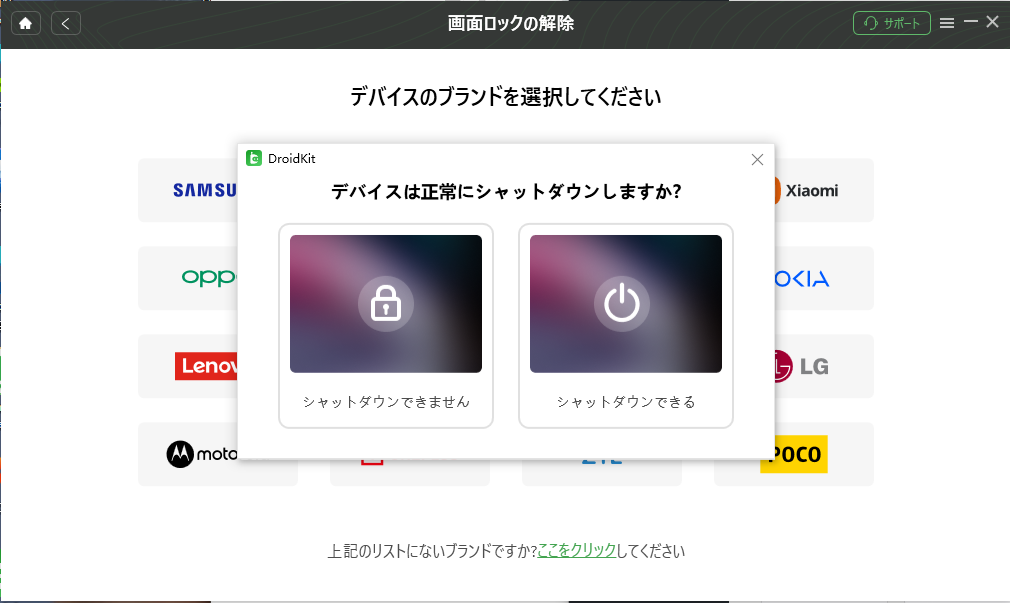
Galaxyのパスワードを忘れた時の解除する方法
7.以下の手順に従い、Androidデバイスのロックを解除します。

Galaxyのパスワードを忘れた時の解除する方法
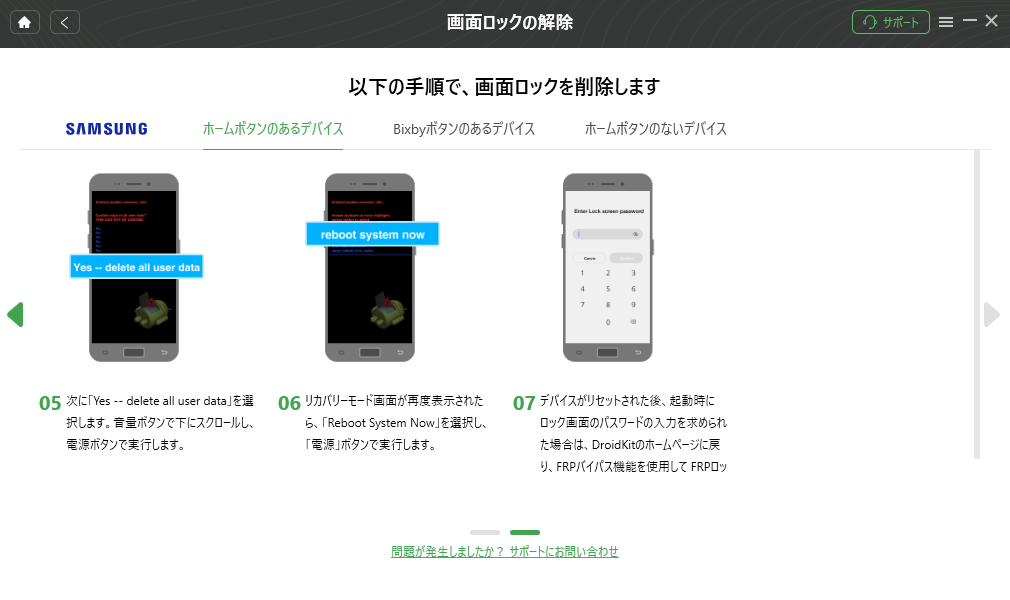
Galaxyのパスワードを忘れた時の解除する方法
8.アンドロイドを再起動すると、画面ロックが解除されています。
9.しばらくすると、ギャラクシーの画面ロックを解除しました。お使いのサムスンGalaxyを通常通り設定してください。
設定が終わったら、Galaxyのパスワードを再設定して、画面ロックを設定しましょう。

Galaxyのパスワードを忘れて開けない場合の解決策
解除方法②端末リモート追跡
PIN、パターン、パスワードを忘れた場合、Galaxy画面ロックの解除ができなくなります。ここで最初にみなさんへご紹介する方法は端末リモート追跡です。
サムスンは「端末リモート追跡」という機能がついており、この機能を活用することで、紛失したGalaxyスマホを追跡することやGalaxyスマホのロックパスワードを忘れた際、解除してくれます。ただし、すべてのGalaxyスマホにこの機能が備えているわけではないので、ご注意ください。
端末リモート追跡を利用して画面ロックを解除したい場合、以下の条件を満たさないといけません。
- 画面ロックを解除したい端末の電源が ON になっていること。
- 画面ロックを解除したい端末が、Galaxy アカウントにサインインしていること。
- 画面ロックを解除したい端末が、ネットワークに接続していること。
- Android 9 以上の場合、画面ロックを解除したい端末の、「リモートロック解除」設定をご自身で有効にしていること。
では、ここから「リモートロック解除」画面ロックを解除する手順を説明いたします。
①SmartThings アプリを開き、ライフのタブを押して SmartThings Find を開きます。あるいは、Web ブラウザが見られる端末(PCやタブレットなど)から、端末リモート追跡のウエブサイトにアクセスし、「サインイン」を押します。
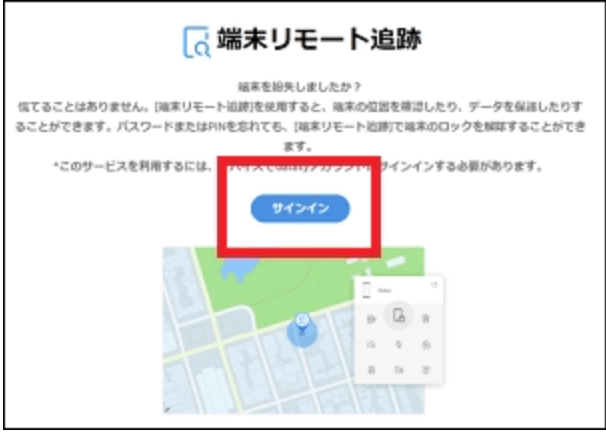
Galaxyのパスワードを忘れた場合、ロックを解除する方法
②、確認したい機器をクリックすると、地図上に機種名と設置場所が表示されます。 デバイス名の下にある更新マーカーを押すと、最新の位置情報が読み込まれます。
③地図を押して SmartThings Find を開き、詳細を確認します。サインイン後、以下項目をご確認ください。
- 画面ロックを解除したい端末が表示されているかどうか。
- ネットワーク状況が接続(通信できる状態)になっているかどうか。
※端末リモート追跡を利用して画面ロックを解除するには上記2点全て必要です。
④「ロック解除」という表示を押します。
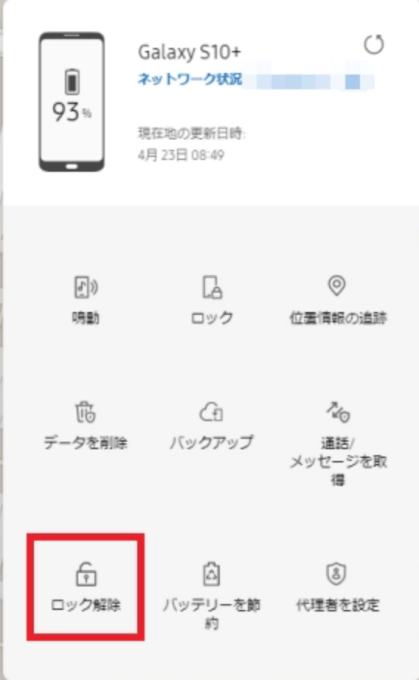
Galaxyのパスワードを忘れた場合、ロックを解除する方法
⑤ここで説明が表示されます。説明を確認して「ロック解除」を押します。
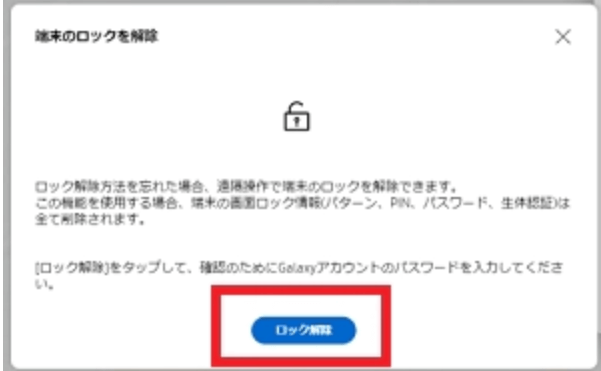
Galaxyのパスワードを忘れた場合、ロックを解除する方法
⑥本人確認のため、もう一回パスワードを入力し、「次へ」を押してください。
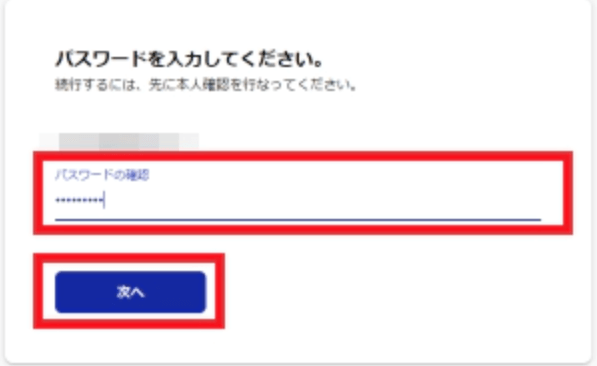
Galaxyのパスワードを忘れた場合、ロックを解除する方法
写真元:www.galaxymobile.jp
以上、「リモートロック解除」を使って画面ロックを解除する操作手順になります。
解除方法③Androidデバイスマネージャー
次にAndroidデバイスマネージャーを使って画面ロックを解除するについてご紹介します。
Androidデバイスマネージャー」は遠隔操作で紛失したAndroid Galaxy スマホのデータを削除したり、初期化をしたり、Android Galaxyスマホの場所を追跡することが可能です。
昔は画面ロックを解除する機能もあったのですが、今では端末がロックされ、ロックパスワードが設定済みの場合は再設定ができなくなりました。よって、Androidデバイスマネージャーを用いった画面ロックを解除する手段は初期化となります。
Androidデバイスマネージャーを利用するには以下の条件満たさないと行けないため、十分ご確認してください。
- ロック解除するAndroid Galaxyスマホに電源が入っていること。
- スマホの通信が可能な状態です。
- Googleアカウントにログインしていること。
- 位置情報がONになっていること。
- Googleアカウントの「ID・パスワード」をご存知であること。
ここから手順について解説します。
①まず端末からAndroidデバイスマネージャーにアクセスします。
②ロックを解除したいスマホに登録していたGoogleアカウントのIDとパスコードを入力してログインします。
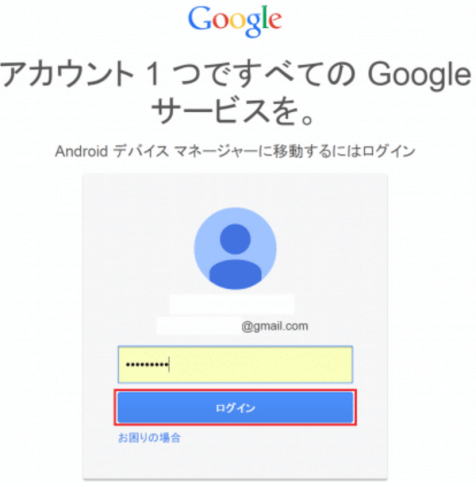
Galaxyのパスワードを忘れた場合、ロックを解除する方法
③ロック解除ができなくなったデバイスを選択します。[ロックとデータ消去を有効にする] ・「消去」をクリックするとGalaxyが初期化され、Galaxyのデータ(写真やメールなど)を並びにパスワード、パターン、PINコードも解除されます。
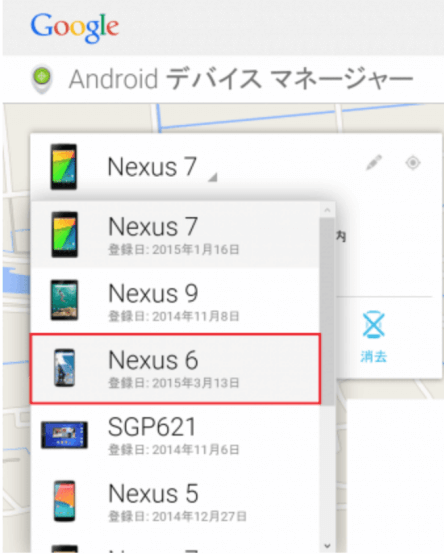
Galaxyのパスワードを忘れた場合、ロックを解除する方法
写真元:www.syscom-web.co.jp
以上、「Androidデバイスマネージャー」を使って画面ロックを解除する操作手順になります。
解除方法③ショップの窓口やサポートセンター
最後にご紹介する方法はショップの窓口やサポートセンターでお問い合わせすることです。ショップの窓口やサポートセンターに相談することは最終手段となります。
基本ロックの解除の問い合わせの対応は初期化となる可能性が高いため、定期的にバックアップを行わないと、データが紛失する可能性が発生するため、ご注意を!
まとめ
端末リモート追跡は初期化を行わず、 Galaxyスマホのロックを解除することが可能なため、比較的に有効性が高いと思われます。
上記のDroidkitはスマホ画面ロックを解除したり、データを復元したり、FRPロックを解除したりすることができます。今すぐDroidkitを無料ダウンロードして試しましょう。
Androidデバイスマネージャーのロックの解除方法は初期化となります。パスワードを忘れてしまった場合は「スマホの初期化」になるため、定期的にGalaxyスマホのバックアップを必ず行っておきましょう。
ショップの窓口やサポートセンターでの相談は、あくまでも最終手段となりますので、上記2つの方法がうまく行かない場合、訪ねてみましょう。
製品関連の質問?迅速な解決策については、サポートチームにお問い合わせください >
